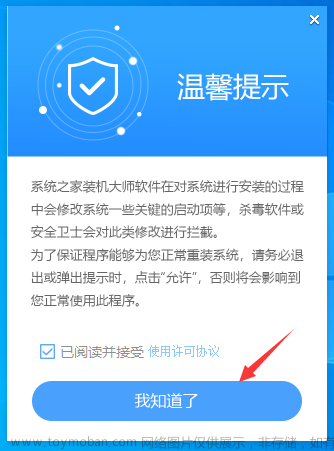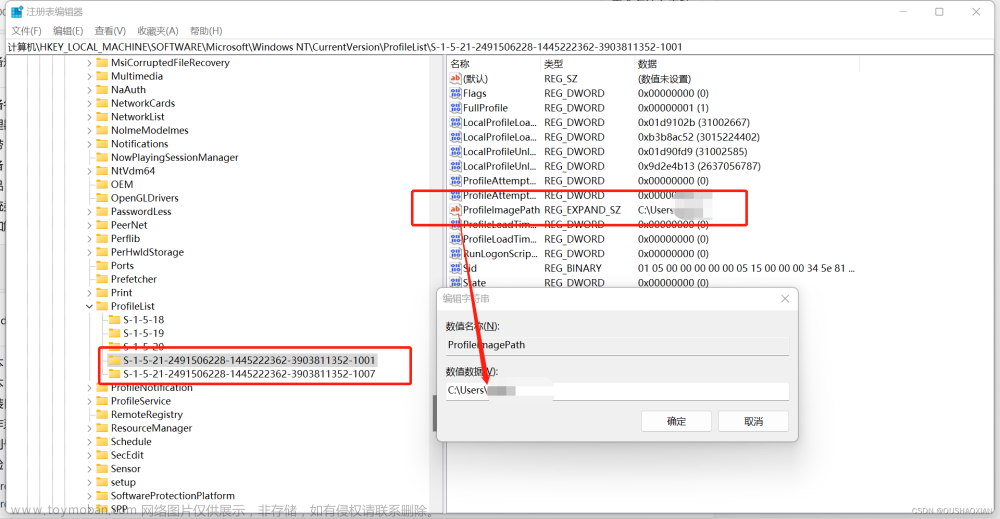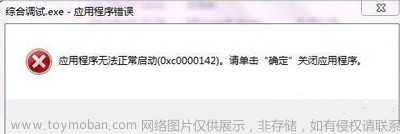目录
一、测试鼠标是否存在问题(废话)
二、查看USB驱动及鼠标驱动
三、关闭系统电源管理节能停用USB功能设置
四、相关运行服务重启,并设置成自动,保持正在运行状态
五、可下载驱动精灵(推荐) / 360驱动管理 进行检查修复
六、如果驱动工具检测存在驱动 local print queue 缺失,手动下载驱动安装
1:local print queue 下载 微软官网
2:解压右键安装 PrintQueue.inf
七、Win10数字签名禁用(步骤6中无法安装需禁用数字签名操作)
八、硬件
建议:如果硬件存在问题,非专业人士建议不要个人处理,可送至维修处(这时候就别舍不得花钱了,土豪忽略),可以自己拧开螺丝除尘排除静电影响因素!
解决方案从以下几方面:
1、驱动检查设置更新安装;2、进程服务检查;
3、系统电源节能默认设置;
4、第三方驱动软件使用;
Win10禁用驱动程序强制签名;
一、测试鼠标是否存在问题(废话)
换个鼠标B试下,如果鼠标B灯亮,且能正常操作说明是鼠标A坏了;
二、查看USB驱动及鼠标驱动
手动卸载USB问题集线器驱动,鼠标插电脑其他USB接口试试(多余废话)


如果驱动存在警告,如黄色感叹号,可拔插鼠标重新自动更新驱动,或手动更新驱动


三、关闭系统电源管理节能停用USB功能设置


四、相关运行服务重启,并设置成自动,保持正在运行状态

五、可下载驱动精灵(推荐) / 360驱动管理 进行检查修复
六、如果驱动工具检测存在驱动 local print queue 缺失,手动下载驱动安装
1:local print queue 下载 微软官网
或者可以从 我的上传资源 中下载,0币。
2:解压右键安装 PrintQueue.inf

如果提示 第三方inf不包含数字签名
七、Win10数字签名禁用(步骤6中无法安装需禁用数字签名操作)
(1)、首先按住Shift+鼠标点重启,进入到这个界面,选择疑难解答

(2)、高级选项

(3)、启动设置

(4)、点重启

(5)、 按数字7或功能键F7,选择禁用驱动程序强制签名选项
 文章来源:https://www.toymoban.com/news/detail-511679.html
文章来源:https://www.toymoban.com/news/detail-511679.html
八、硬件
建议:如果硬件存在问题,非专业人士建议不要个人处理,可送至维修处(这时候就别舍不得花钱了,土豪忽略),可以自己拧开螺丝除尘排除静电影响因素!
如果是笔记本电脑,将所有外连设备拔掉,将笔记本电池卸下来,按开机键(重复5次左右,每次按住保持5秒左右),将硬件中存留电放干(也存在可能是电脑平时震动导致电脑内部硬件接触不良导致USB接口硬件供电不足鼠标不亮无法正常使用)。同样台式机可以拔掉所有外接电线,按开机键。文章来源地址https://www.toymoban.com/news/detail-511679.html
到了这里,关于USB鼠标无法正常连接电脑的文章就介绍完了。如果您还想了解更多内容,请在右上角搜索TOY模板网以前的文章或继续浏览下面的相关文章,希望大家以后多多支持TOY模板网!